Cara Mendeklarasikan Bookmark Peramban Web Anda
Diterbitkan: 2022-01-29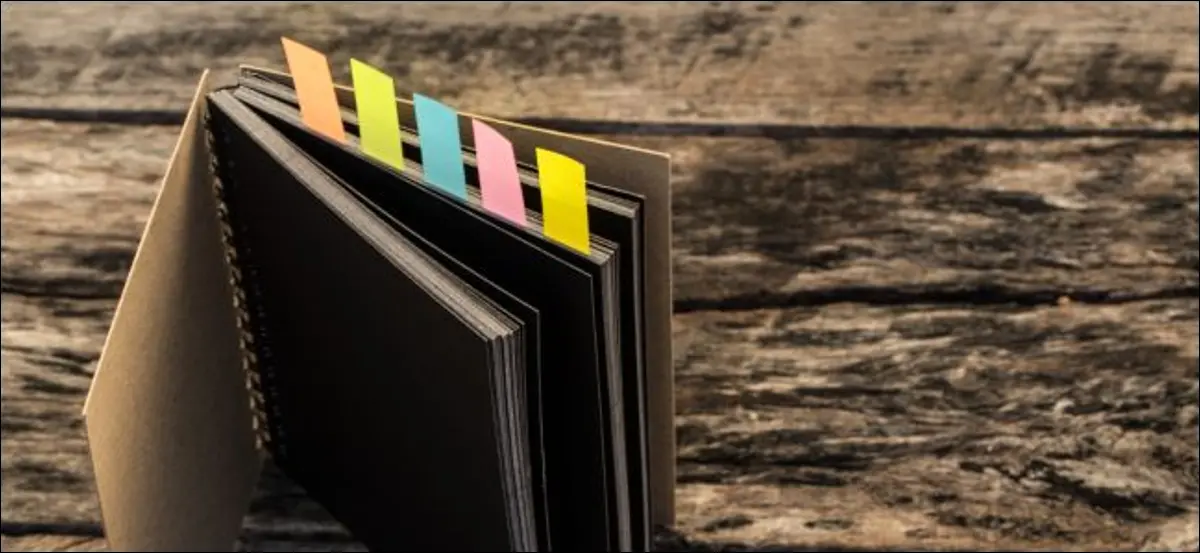
Bookmark browser bisa menjadi berantakan seiring waktu. Apakah Anda memerlukan bookmark ke ratusan halaman web yang tidak pernah Anda kunjungi? Berikut ini cara mencadangkan bookmark Anda, membersihkannya secara efisien, dan membuat browser yang lebih teratur di masa mendatang.
Cadangkan Bookmark Anda Terlebih Dahulu
Menghapus sejumlah besar bookmark bisa jadi sulit. Bagaimana jika Anda membutuhkan halaman web yang tidak jelas yang Anda tandai tiga tahun lalu?
Untuk menghindari stres ini, buat cadangan bookmark Anda terlebih dahulu. Browser Anda dapat mengekspor bookmark Anda ke file HTML. Jika Anda membutuhkan beberapa bookmark yang telah Anda hapus, Anda dapat melihat file HTML di browser Anda—atau bahkan mengimpornya dan mendapatkan kembali semua bookmark yang Anda hapus.
Sangat mudah untuk mulai menghapus sejumlah besar bookmark jika dicadangkan. Anda selalu dapat menemukannya lagi jika Anda membutuhkannya—dan ada kemungkinan besar Anda tidak akan membutuhkannya.
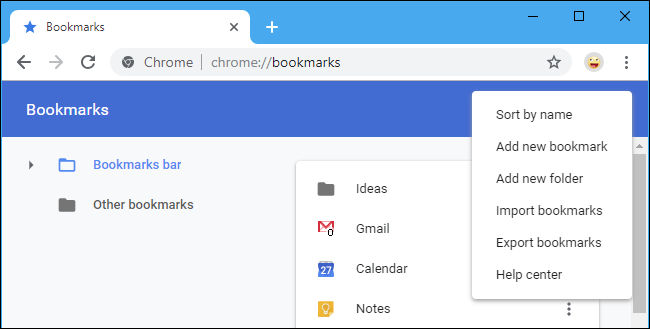
Berikut cara mencadangkan bookmark Anda di semua browser besar:
- Google Chrome : Klik menu > Bookmark > Pengelola Bookmark. Klik tombol menu di sudut kanan atas halaman Pengelola Bookmark dan pilih "Ekspor Bookmark."
- Mozilla Firefox : Klik menu > Library > Bookmarks > Show All Bookmarks. Di jendela Perpustakaan, klik Impor dan Cadangan > Ekspor Bookmark ke HTML.
- Apple Safari : Klik File > Ekspor Bookmark. Beri nama file Anda dan pilih lokasi penyimpanan.
- Microsoft Edge : Klik menu > Pengaturan > Umum > Impor atau Ekspor. Pilih "Favorit" dan klik tombol "Ekspor ke File".
- Internet Explorer : Klik ikon Favorit (bintang) pada bilah alat, klik panah bawah di sebelah kanan Tambahkan ke Favorit, dan pilih “Impor dan Ekspor.” Pilih "Ekspor ke File," klik "Selanjutnya," pilih "Favorit," klik "Berikutnya," pilih folder "Favorit" utama, klik "Berikutnya," pilih lokasi untuk file, dan klik "Ekspor."
Simpan bookmark Anda di tempat yang aman, seperti folder Dropbox, Google Drive, atau Microsoft OneDrive.
Setelah selesai, Anda dapat mengklik dua kali file .html untuk melihat isinya. Anda dapat membuka file dan menggunakan Ctrl+F untuk mencari bookmark, atau menggunakan fungsi impor bookmark browser Anda untuk mengembalikan bookmark ke browser Anda.
Bersihkan Bookmark Itu
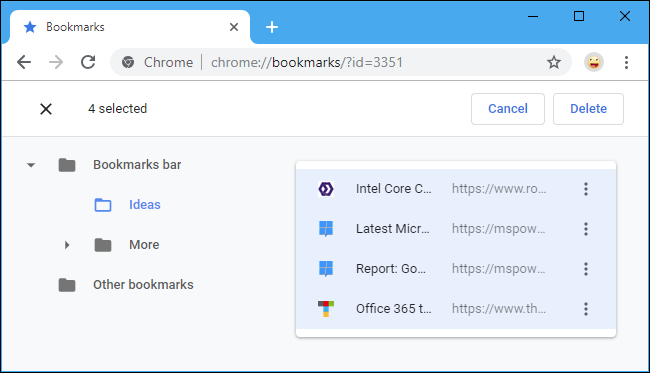
Sekarang Anda dapat mulai menghapus bookmark. Mungkin lebih mudah untuk melakukannya di pengelola bookmark peramban web Anda. Misalnya, untuk membukanya di Chrome, klik menu > Bookmark > Pengelola Bookmark.
Anda dapat mengklik kanan bookmark atau folder dan memilih "Hapus" untuk menghapusnya, atau klik kiri bookmark dan tekan tombol Delete pada keyboard Anda. Untuk memilih beberapa bookmark, tahan tombol Ctrl saat Anda mengeklik kirinya. Untuk memilih rentang bookmark, klik salah satu, tahan tombol Shift, lalu klik yang lain. Anda dapat menahan tombol Ctrl dan mengklik bookmark yang dipilih untuk membatalkan pilihan. Tekan tombol Command alih-alih tombol Ctrl di Mac.
Dengan asumsi Anda menyinkronkan data browser Anda, ini juga akan membersihkan bookmark Anda yang berantakan di ponsel Anda. Anda tentu saja dapat mengelola bookmark di ponsel atau tablet Anda. Perubahan tersebut akan disinkronkan ke browser di PC atau Mac Anda.

Atau Sembunyikan Saja, Untuk Saat Ini
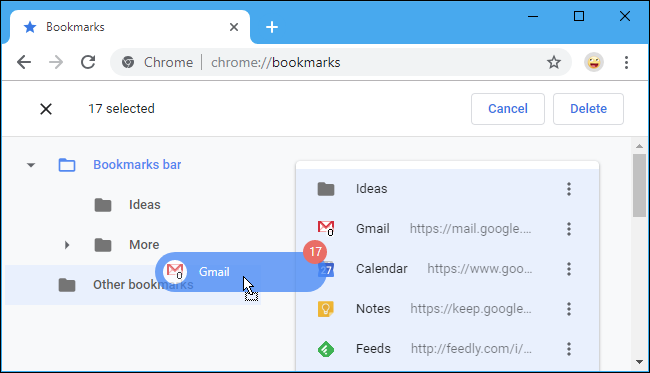
Jika bahkan ini terlalu banyak untuk Anda, Anda bisa menyingkirkan mereka dari pandangan Anda. Tekan Ctrl+A untuk memilih semua bookmark yang terlihat. Di Mac, tekan Command+A sebagai gantinya. Anda kemudian dapat menyeretnya ke folder lain—misalnya, Anda dapat menyeretnya ke folder "Bookmark Lain" di Chrome, atau bahkan membuat folder lain untuknya. Kemudian Anda dapat menempatkan yang ingin Anda gunakan di tingkat atas, dan semua kekacauan akan disembunyikan di balik folder itu.
Ini adalah kompromi yang baik antara segera menghapus bookmark tersebut dan memasangnya di depan Anda sepanjang hari. Tempatkan bookmark tersebut di folder tersembunyi dan, jika Anda pernah menggunakan bookmark, pindahkan dari folder tersebut. Bila Anda merasa nyaman bahwa Anda tidak memerlukan bookmark dalam folder, Anda dapat menghapus seluruh folder. Lagi pula, Anda masih memiliki file cadangan bookmark itu.
Jadikan Bilah Alat Bookmark Anda Lebih Ringkas
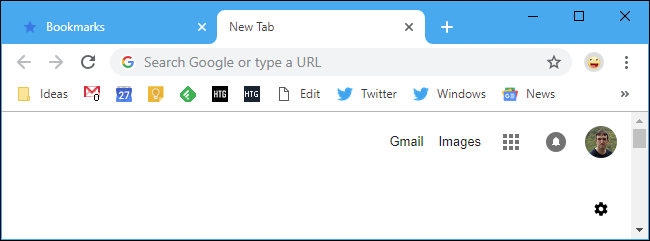
Jika Anda ingin menyimpan banyak bookmark di bilah alat agar mudah diakses, namanya akan memakan banyak ruang. Anda dapat menghapus nama bookmark, dan itu akan muncul sebagai ikonnya di bilah alat. Ini akan memberi Anda lebih banyak ruang untuk bekerja. Untuk mengganti nama bookmark di Chrome, klik kanan dan pilih "Edit", lalu ubah namanya. Browser lain bekerja dengan cara yang sama.
Tentu saja, Anda tidak perlu menghapus nama sama sekali. Anda bisa mempersingkatnya. Misalnya, Anda dapat mengganti nama bookmark "Kalender Google" menjadi "Kalender", yang akan mengecilkannya di bilah alat. Bookmark Anda bisa menjadi jauh lebih ringkas dan lebih mudah dikenali secara sekilas.
Arsipkan Halaman Web Alih-alih Mem-bookmark Mereka
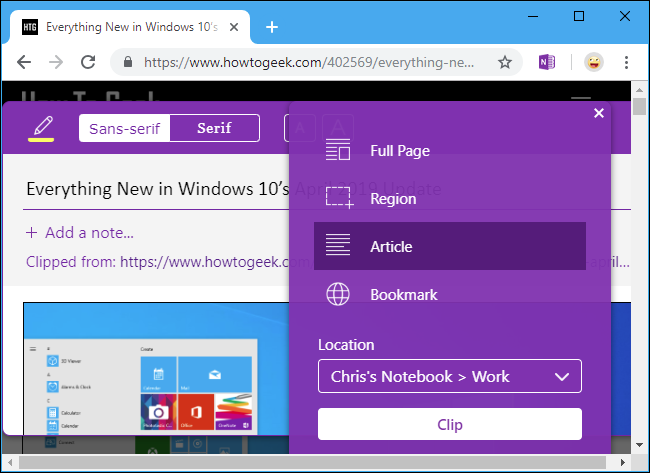
Jika Anda menemukan diri Anda mem-bookmark sesuatu untuk mengingatnya, pertimbangkan untuk mem-bookmark semua item tersebut di folder tertentu—semacam "kotak masuk" untuk bookmark. Buka folder itu setiap beberapa minggu dan hapus semua bookmark yang tidak Anda pedulikan.
Atau, jika Anda ingin mengarsipkan halaman web untuk digunakan nanti, pertimbangkan untuk menggunakan aplikasi seperti OneNote atau Evernote. Aplikasi ini akan mengarsipkan teks lengkap halaman web mana pun, dan Anda dapat mencarinya di aplikasi OneNote atau Evernote nanti. Mereka bahkan akan menyimpan teks halaman web, sehingga Anda masih dapat melihatnya jika turun. Ini jauh lebih mudah untuk menemukan informasi daripada mencari melalui bookmark Anda, yang hanya menyertakan judul halaman web.
Apakah Bookmark Anda Benar-Benar Berguna?
Kunci untuk mendeklarasikan adalah jujur pada diri sendiri tentang betapa bergunanya sesuatu itu. Seperti yang akan dikatakan Marie Kondo, apakah bookmark itu memberi Anda kegembiraan?
Bookmark yang mengarah ke alat kerja yang Anda gunakan setiap hari atau resep tertentu yang Anda sukai pasti bisa berguna. Namun, jika Anda memiliki ratusan bookmark, kemungkinan banyak di antaranya tidak terlalu berguna bagi Anda, tetapi hanya "berjaga-jaga".
Jujurlah pada dirimu sendiri. Ini adalah web, dan Anda dapat menemukan banyak hal dengan pencarian cepat di Google. Anda mungkin akan beralih ke Google daripada bookmark yang berantakan jika Anda perlu menemukan sesuatu.
